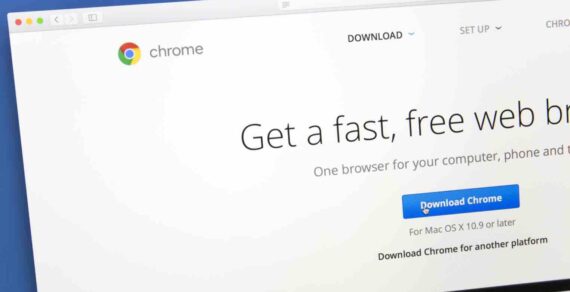Trong thời đại internet ngày càng phát triển, các tài khoản trên mạng internet đều có thể bị tấn công và một cách nhanh và dễ dàng nhất để phòng tránh là bạn cần trang bị thêm một lớp bảo mật nữa cho mình. Tính năng này gọi là 2FA. Mặc dù vẫn có nguy cơ bị hack nhưng 2FA vẫn rất quan trọng trong ngăn chặn các hacker mũ đen. Dưới đây là cách để bạn bật bảo mật 2 lớp với các tài khoản trên mạng xã hội.
IOS
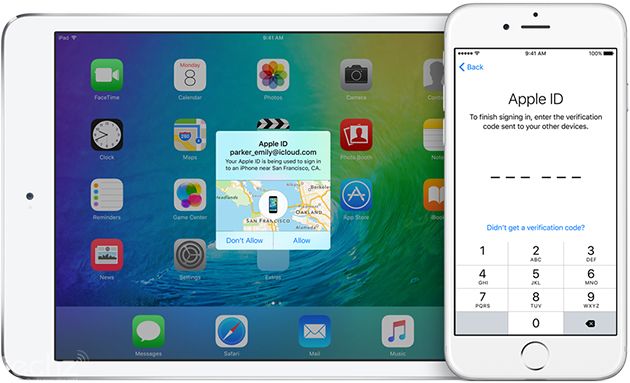
Để có thể bật tính năng bảo mật 2 lớp trên smartphone của mình, bạn chỉ cần vào “Settings” -> “[tên của bạn]” -> sau đó chọn “Password and Security”. Tại đây, khi bật 2FA bạn sẽ nhận được một đoạn mã với mỗi lần đăng nhập mới.
Mac OS
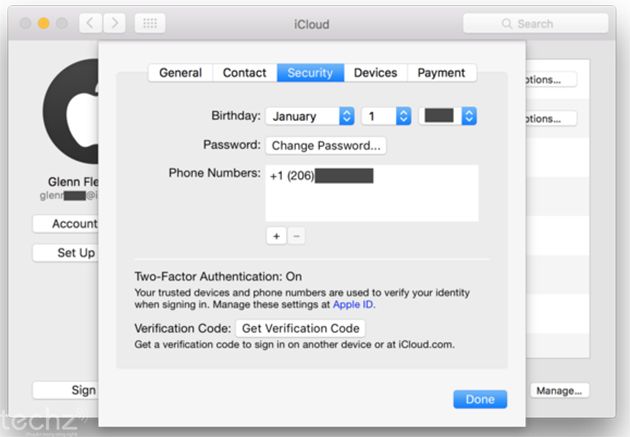
Trên Mac OS, bạn click vào biểu tượng Apple ở góc trên bên trái, sau đó chọn “System Preferences” -> “iCloud” -> “Account Detail”. Tại đây, bạn chọn “Security” và bạn có thể bật chế độ 2FA tại đây.
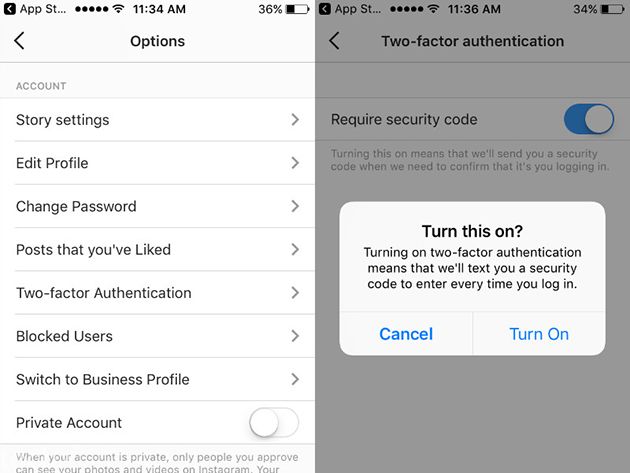
Tại thời điểm hiện tại, bạn chỉ có thể sử dụng tính năng 2FA từ ứng dụng trên smartphone mà vẫn không thể sử dụng trên nền web. Trong mục Tài khoản trên ứng dụng, bạn sẽ thấy phần “Two-Factor Authentication “, tại đây bạn bật “Require Security Code” để nhận đoạn mã bảo mật mỗi khi đăng nhập trên điện thoại của mình.
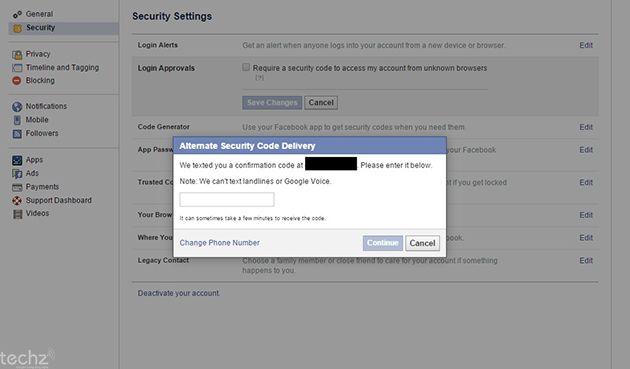
Để có thể bật tính năng 2FA của Facebook, bạn chọn “Cài đặt” -> “Bảo mật và Đăng nhập”. Tại phần “Sử dụng xác thực hai yếu tố”, bạn sẽ có tùy chọn để nhận mã bảo mật qua số điện thoại mình đăng ký mỗi khi đăng nhập hoặc có gửi thông báo đến điện thoại của bạn khi có thiết bị lạ đăng nhập.
Ngoài mã động mỗi lần đăng nhập, bạn cũng có thể lựa chọn bảo mật qua NFC hoặc lựa chọn bảo mật bằng một mã cố định khi không có sóng điện thoại. Ngoài ra, bạn cũng có thể lựa chọn các thiết bị tin tưởng để Facebook không gửi mã bảo mật mỗi khi đăng nhập lại. Bạn có thể cấp quyền tại mục “Đăng nhập được ủy quyền”.
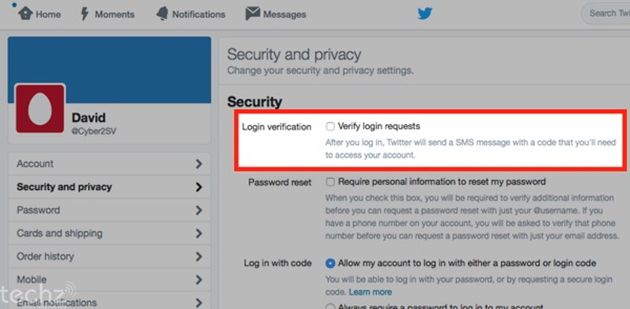
Trên nền web hay mobile, để bật tính năng 2FA của Twitter bạn chỉ cần “Cài đặt và bảo mật”. Tại mục “Tài khoản”, bạn chọn “Bảo mật”. bạn có thể bật “Xác minh đăng nhập” để Twitter gửi mã bảo mật về số điện thoại bạn đăng ký
Ngoài ra, bạn cũng có thể nhập một mã bảo mật cố định, một mã bảo mật chỉ có giá trị ngắn như trong 1 giờ đồng hồ chẳng hạn.
AMAZON
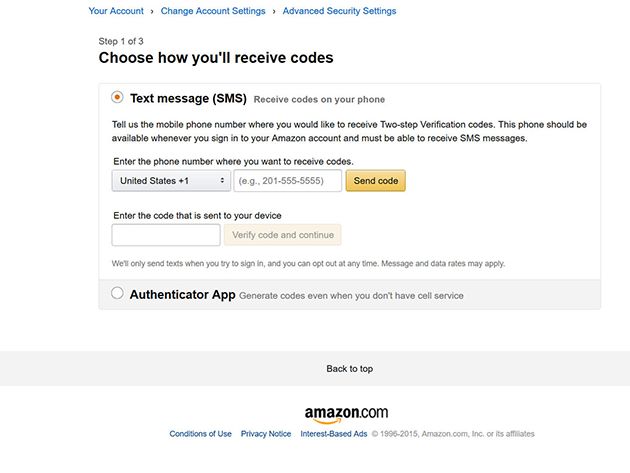
Trên trang Tài khoản Amazon của bạn, tìm đến “Login & Security” và chọn mục chỉnh sửa trên “Advanced Security Settings”. Tiếp theo bạn chọn “Start” và Amazon sẽ hướng dẫn bạn cách đăng ký điện thoại để xác thực bạn thích bằng cách đồng bộ hóa nó mã QR.
Sau khi được xác minh thành công, bạn có thể chọn thiết bị mình tin cậy để không thực hiện 2FA mỗi khi đăng nhập hoặc tạo mã để đăng nhập qua ứng dụng dành cho thiết bị di động.
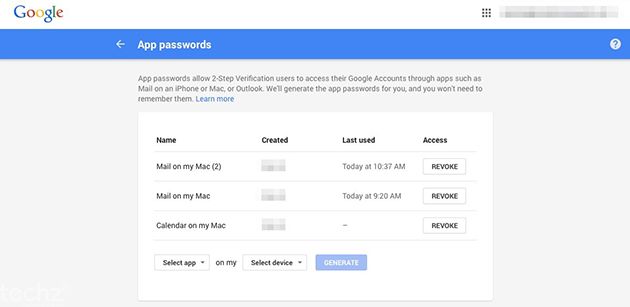
Trong trường hợp bạn chưa đăng ký số điện thoại với tài khoản Google, khi đăng nhập Google sẽ yêu cầu bạn nhập số điện thoại để có thể thực hiện 2FA mỗi lần đăng nhập. Bạn có thể sử dụng hoặc tắt tính năng đăng nhập phiền phức này.
Ngoài ra, bạn cũng có thể ghi nhớ qua USB mỗi lần đăng nhập, hay tạo một mã bảo mật cố định chỉ có tác dụng trong thời gian ngắn để đảm bảo an toàn khi đăng nhập.
SNAPCHAT
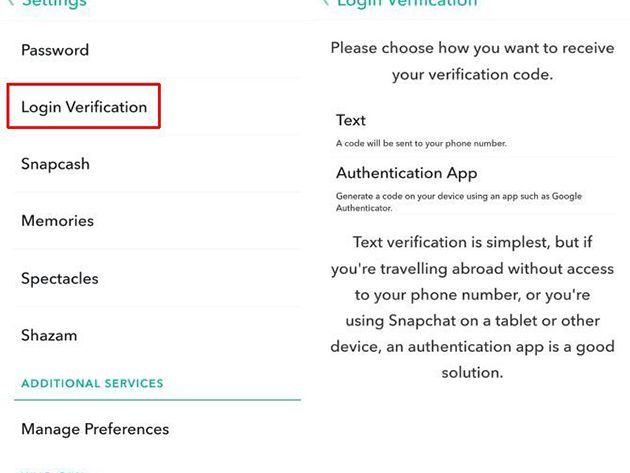
Trên trang chủ ứng dụng, bạn chỉ cần đi đến cài đặt, chọn “My account”, sau đó bạn tìm đến mục “Login Verification”. Tiếp theo, bạn chọn SMS để có thể nhận mã đăng nhập khi có thiết bị mới đăng nhập.
MICROSOFT
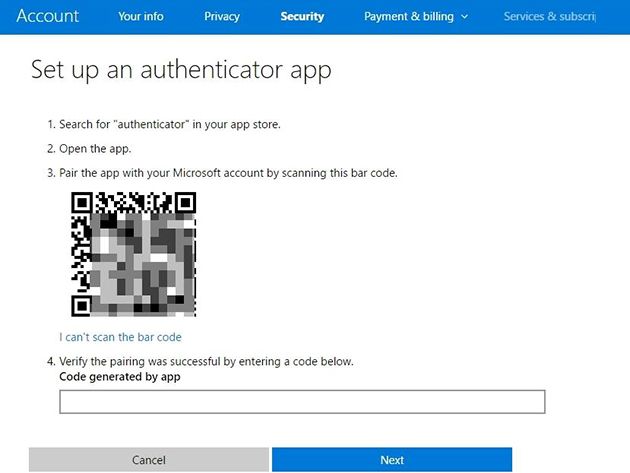
Sau khi đăng nhập vào tài khoản Microsoft của mình, bạn chọn “Security Settings”. Chọn thiết lập 2FA và bạn sẽ được hướng dẫn một cách chi tiết làm thế nào để có thể bật và sử dụng 2FA. Trong trường hợp bạn không có sóng, bạn hoàn toàn có thể vào mục “Application password” để có thể tạo một mã đăng nhập cố dịnh và sử dụng để đăng nhập.
DROPBOX
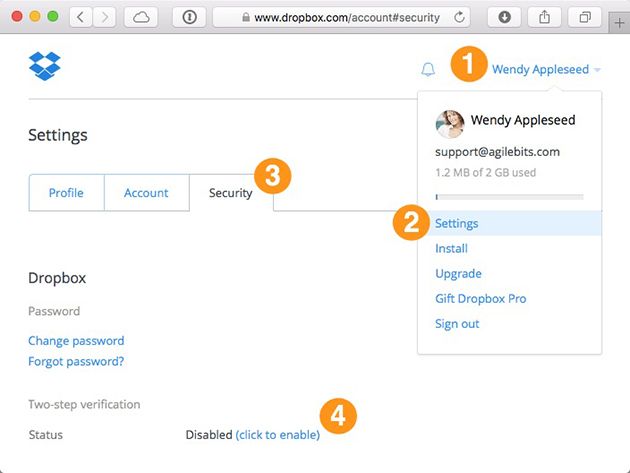
Trên trang chủ của Dropbox, bạn nhập vào hình đại diện của bạn và đi đến “Settings”> “Security” và chọn “Two-Step Verification”. Tại đây bạn sẽ có thể bật và tắt tính năng 2FA hay nhập số điện thoại để có thể sử dụng 2FA một cách tương tự như các ứng dụng khác.
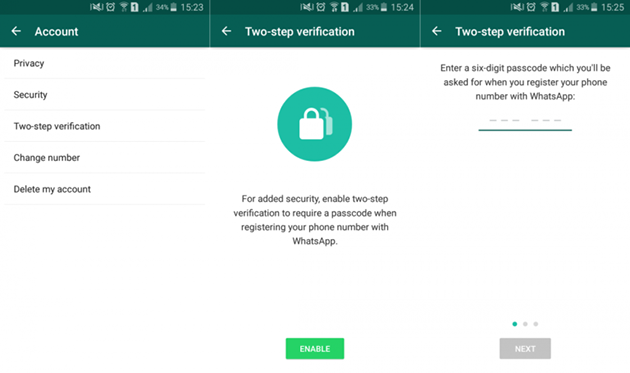
Bạn đi đến “Account”, chọn “Two-Step Verification” và nhấn cho phép. Tại đây bạn có thể nhập số điện thoại của mình hoặc chọn một địa chỉ email để có thể nhận mã xác minh. Một lưu ý rằng dịch vụ sẽ không cho phép bạn xác minh lại với email khác bạn đăng ký.
CÁC ỨNG DỤNG KHÁC
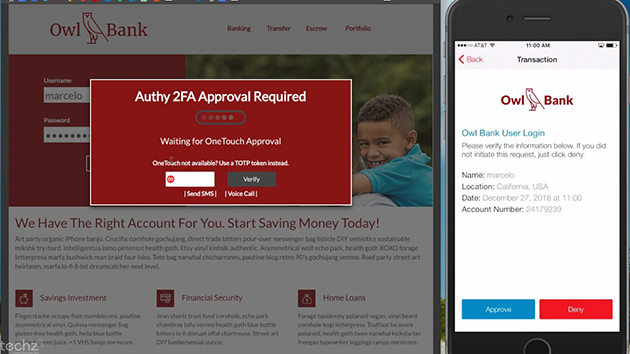
Còn đối vưới các ứng dụng khác, trong trường hợp không có 2FA thì bạn hoàn toàn có thể sử dụng các dịch vụ khác như Authy, Google Authenticator hay HDE OTP. Các ứng dụng này hoạt động bằng cách xác minh điện thoại tin cậy bằng mã QR tại lần đùa tiên sử dụng. Sau đó cứ mỗi lần đăng nhập, bạn sẽ cần mở và sử dụng 6 mã số bắt buộc để phục vụ quá trình bảo mật của mình. Tuy nhiên, bạn cũng cần nhớ phải thay đổi và cập nhật mật khẩu của mình thường xuyên.
Nguồn: http://www.techz.vn/huong-dan-kich-hoat-che-do-xac-thuc-hai-yeu-to-cho-tat-ca-tai-khoan-truc-tuyen-ylt55492.html